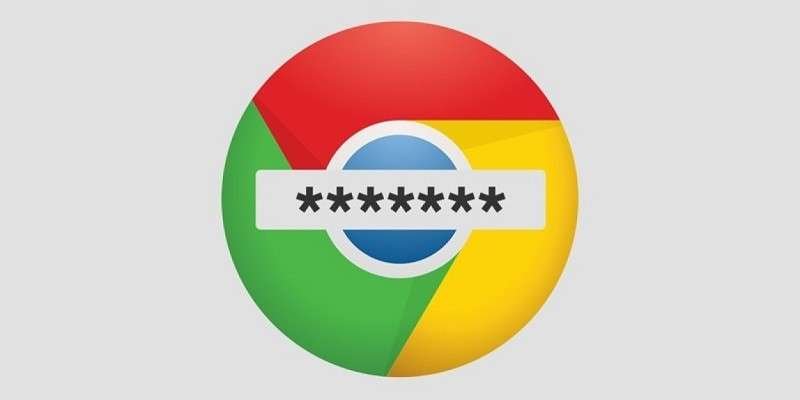Google Chrome : Comment exporter/importer ses mots de passe enregistrés ?
Vous venez de changer de PC et vous ne souhaitez pas rentrer un par un tous vos mots de passe enregistrés dans votre dernière version du navigateur Chrome, présent sur l’ancien PC.
Il existe un moyen assez simple d’exporter vos mots de passe :
Activation de la fonction export mot de passe sur Chrome :
Depuis votre ancienne configuration, rendez-vous dans Google Chrome puis insérer dans la barre d’adresse l’url suivante : chrome://flags
Puis Entrez le mot clé Password Export et sélectionnez Enabled (qui va activer la fonction)
Le bouton Relaunch NOW qui vous permet de relancer le navigateur apparait sur la droite en bas. Cliquez donc dessus ! ;
Une fois votre navigateur Chrome redémarré, vous allez maintant pouvoir exporter vos mots de passe au format .CSV.
Export des mots de passe Chrome
Rendez-vous sur vos Paramètres (les trois points)
Trouver “Mots de Passe” puis cliquer dessus.
Cliquez sur les trois points à droite puis sur Exporter les mots de Passe.
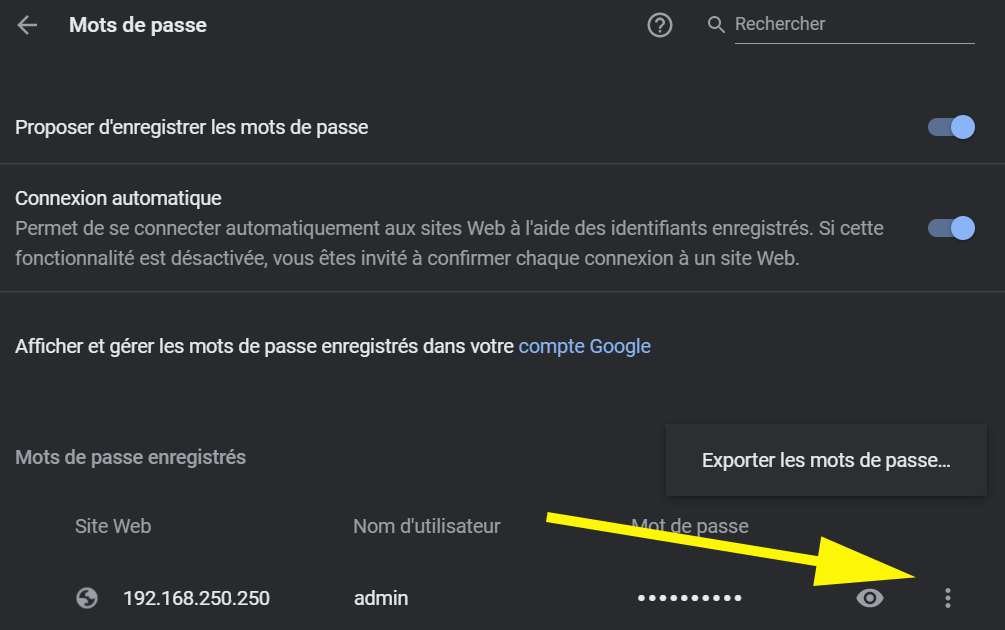
Enregistrez le fichier sur votre disque dur ou sur un autre support de votre choix (clé USB, HDD externe…)
Activation de la fonction import mot de passe sur Chrome :
Il est possible qu’elle ne soit par activée par défaut.
Depuis votre nouvelle configuration, rendez-vous dans Google Chrome puis taper l’adresse suivante : chrome://flags
Puis Entrez le mot clé Password Import et sélectionnez Enabled (qui va activer la fonction)
Le bouton Relaunch NOW apparait, cliquez dessus va redémarrer le navigateur.

Import des mots de passe Chrome
Il ne vous reste qu’à vous rendre dans les Paramètres du navigateur Chrome (…)
Puis dans la section Mots de passe et cliquez sur les |…|
La fonction Importer les mots de passe apparaît, cliquez dessus et allez chercher le fichier d’export.
Laissez lui un peu de temps et vous constaterez que tous vos mots de passe sont bien là !